Normal görüş alanı (RFoV) ITS-in-a-box (revizyon 1a), bilgisayar destekli tasarım (CAD) çizimlerinden lazerle kesilmiş bir plastik kutu, bir grafik tablet ve test edilen bir cihazdan (DUT) oluşur. RFoV ITS-in-a-box, 90 dereceden daha düşük bir FoV'ye (RFoV) sahip cihazları test etmek için tasarlanmıştır. ITS-in-a-box satın alabilir veya kendi ITS'nizi oluşturabilirsiniz.
RFOV ITS-in-a-box'ın rev1b sürümünde modüler bileşenler için destek eklenmiş olup tele uzatma düzeneği ile uyumludur.

1. şekil. Normal görüş alanı (RFoV) ITS kutusu Rev1b
Düzeltme geçmişi
Aşağıdaki tabloda, normal görüş alanı kutusunun düzeltme geçmişi açıklanmakta ve üretim dosyalarının her sürümüne yönelik indirme bağlantıları yer almaktadır.
| Tarih | Düzeltme | Üretim dosyası indirme | Değişiklik günlüğü |
|---|---|---|---|
| Eylül 2024 | 1b | Rev. 1b üretim dosyaları |
|
| Mayıs 2019 | 1a | Rev. 1a üretim dosyaları |
|
RFoV ITS-in-a-box satın alma
Aşağıdaki nitelikli satıcılardan birinden RFoV ITS-in-a-box (revizyon 1a) satın almanızı öneririz.
Byte Bridge Inc.
ABD: 1502 Crocker Ave, Hayward, CA 94544-7037
Çin: 22F #06-08, Hongwell International Plaza Tower A, 1600 West Zhongshan Road, Xuhui, Şanghay, 200235
www.bytebt.com
androidpartner@bytebt.com
ABD: +1-510-373-8899
Çin: +86-400-8866-490JFT CO LTD 捷富通科技有限公司 (eski adıyla MYWAY DESIGN)
No. 40, Lane 22, Heai Road, Wujing Town, Minhang District, Şanghay, Çin
4F., No. 163, Fu-Ying Road, XinZhuang District, New Taipei City 242, Tayvan
www.jftcoltd.com
service@jfttec.com veya its.sales@jfttec.com
Çin:+86-021-64909136
Tayvan: 886-2-29089060
Eğitim videosu
Bu, RFoV ITS-in-a-box'ı nasıl kuracağınızla ilgili bir video eğitimidir.
RFoV ITS-in-a-box oluşturma
RFoV ITS-in-a-box satın almak yerine kendi cihazınızı oluşturabilirsiniz. Bu bölümde, montajla ilgili ayrıntılı talimatlar verilmektedir.
Mekanik çizimler
ITS-in-a-box; bir DUT, bir grafik tableti, bir dahili aydınlatma sistemi ve CAD çizimlerinden lazerle kesilmiş bir plastik kutudan oluşur (Şekil 1'de gösterilmiştir).
Başlamak için en son üretim dosyasını indirin.
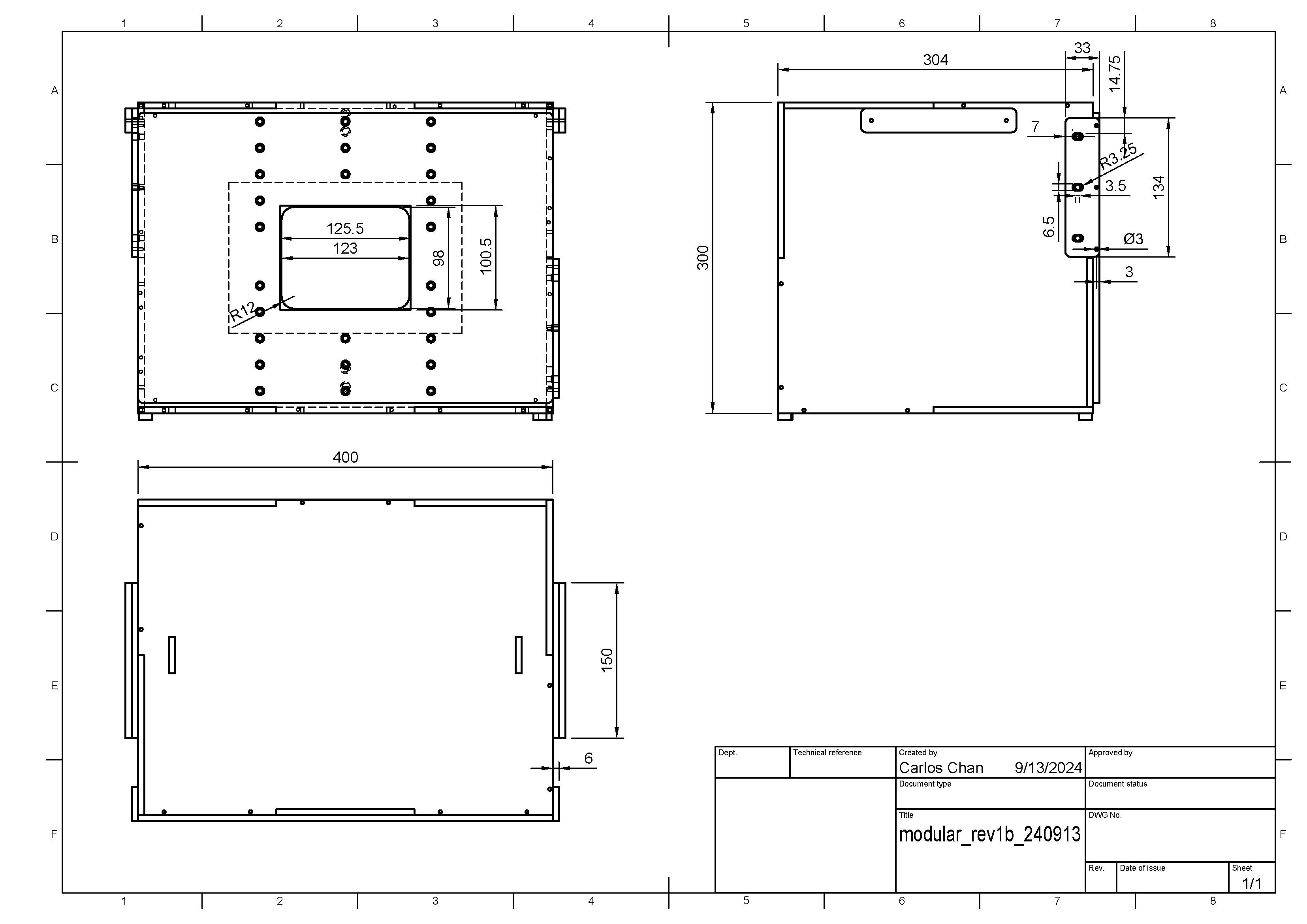
Şekil 2. ITS-in-a-box'ın mekanik çizimi
Donanımı malzeme listesinden (BOM) satın alın. Plastik ve vinil parçaları kesin.
Gerekli araçlar
Aşağıdaki araçlara sahip olmanız gerekir:
- Torx başlı tornavida
- Elektrikli matkap
- ABS yapıştırıcı
- Kargaburnu pense
- X-ACTO bıçağı
- Kablo kesici veya makas (isteğe bağlı)
1. adım: Vinil uygulayın ve ayakları yapıştırın
Akrilik nitril bütadien stirenin (ABS) pürüzsüz tarafına renkli vinil uygulayın ve Şekil 3 ile 4'te gösterildiği gibi gerekli açıklıkları kesin. Kutunun tablet tarafına büyük dikdörtgen açıklıklı beyaz vinili, kutunun mobil cihaz tarafına ise dairesel açıklıklı siyah vinili uygulayın. Şekil 4'te gösterildiği gibi yan panellere gri vinil uygulayın ve Şekil 5'te gösterildiği gibi ayakları alt panelin dört köşesine yapıştırın. Daha fazla bilgi için wikiHow'a bakın.
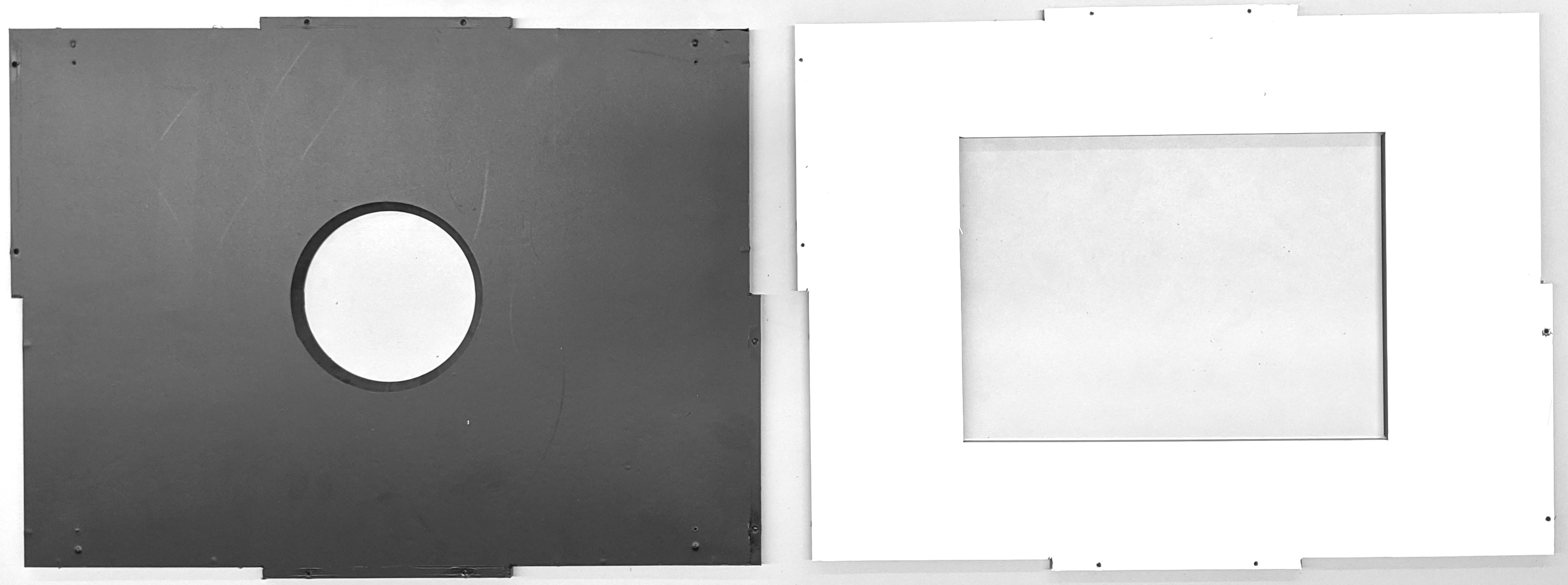
3.Şekil Ön panelde (sol) siyah vinil, arka panelde (sağ) beyaz vinil
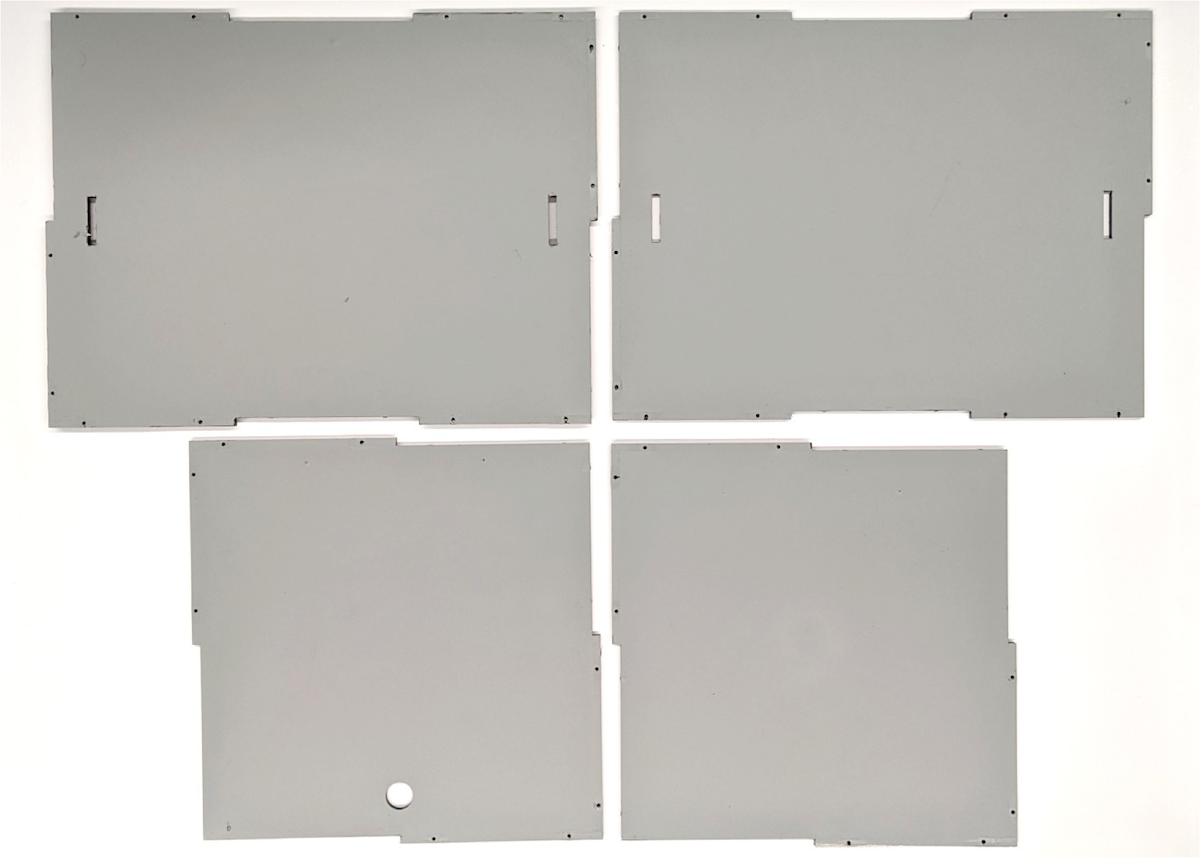
Şekil 4. Yan panellerde gri vinil
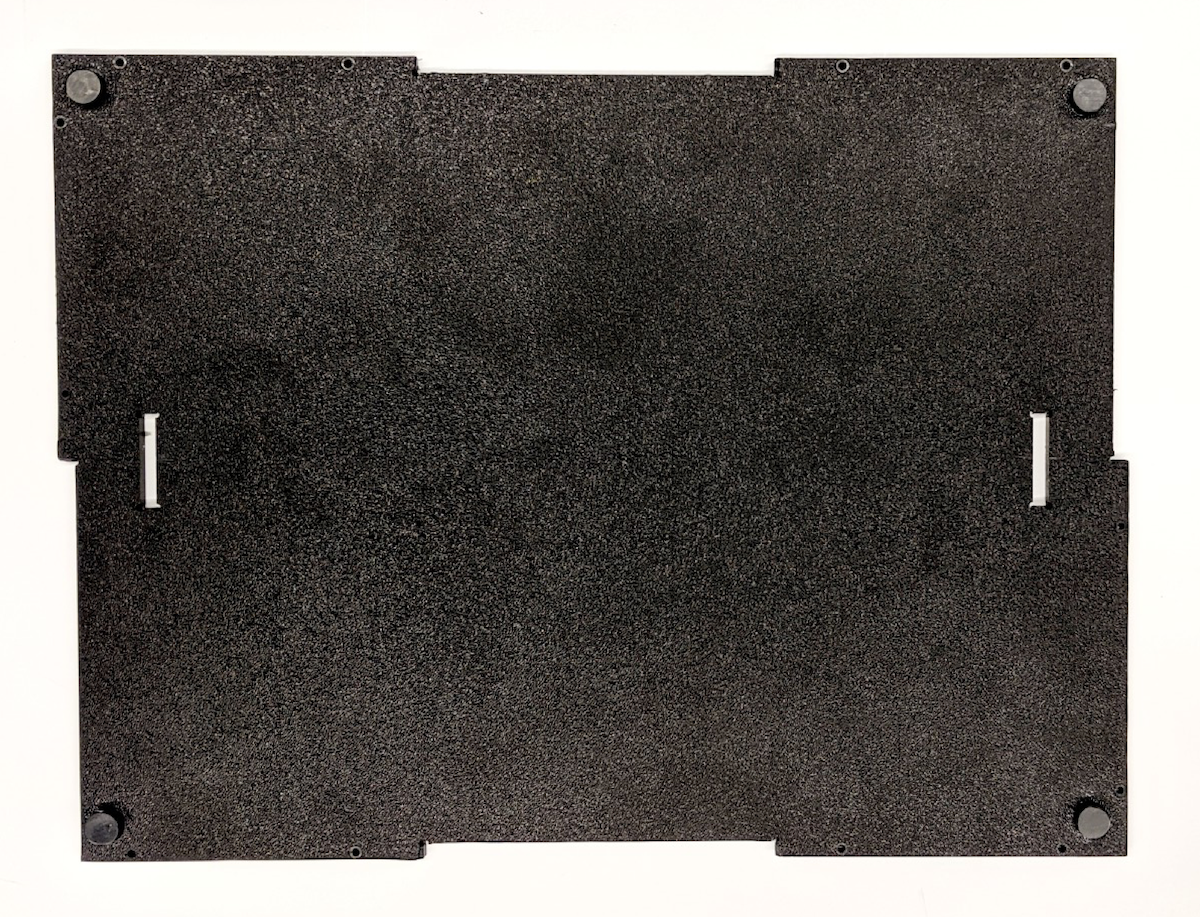
5.şekil Alt panelin dört köşesindeki ayaklar
2. adım: Işıklandırma
ITS-in-a-box aydınlatma bileşenini monte etmek için:
Şekil 6'da gösterildiği gibi aydınlatma donanımını toplayın.

6.şekil Işık montajı parçaları
Donanım; LED ışık çubukları, plastik ışık bölmeleri, plastik ışık montajları, LED aydınlatma kitinde bulunan plastik veya metal ışık klipsleri ve dört adet 6-32 vida ile acorn başlı somunları içerir.
Şekil 7'de gösterildiği gibi ışık klipslerini plastik bölmelere vidalayın. Klipleri, bölmelerin diğer tarafındaki acorn somunlarını kullanarak sabitleyin.

Şekil 7. Işık klipsleri takılı plastik bölmeler
Işıkları monte etmek için plastik bölmeleri ışık klipslerini kullanarak LED ışık çubuklarının arkasına takın.

Şekil 8. Işıkları aşağıya bakan ve vidaları klipslerden geçirilmiş ışık çubukları
Aydınlatma bileşeni monte edildiğinde LED ışık çubukları aşağıyı göstermeli ve plastik bölmeler, LED ışık çubuğunun arkasındaki parlak, yansıtıcı yüzeyi kapatmalıdır.
3. adım: Telefon tutacakları
Telefon montaj parçalarını birleştirmek için:
Şekil 9'da gösterildiği gibi gerekli öğeleri toplayın.

Şekil 9. Telefon yuvası öğeleri
Donanım; iki metal telefon montajı, iki vantuz, iki kauçuk uç, dört adet 8-32 başlı vida ve ilgili somunları içerir.
Kauçuk uçları, pistonun çalışmasını engellemeyecek kadar kısa kesin (yaklaşık olarak yarıya kadar) ve ardından kauçuk uçları, pistonların uçlarını kapatacak şekilde uygulayın.

10.şekil Kauçuk uçlu tıkaçlar
Vantuz mekanizmalarını metal montaj parçalarına takmak için yuvarlak başlı vidaları kullanarak telefon montaj parçalarını birleştirin. Vidaların ilgili somunlarla sıkıldığından emin olun.

11.Şekil Montajı yapılmış telefon yuvaları
4. adım: Diyafram plakası
Ön açıklık plakasını monte etmek için:
Şekil 12'de gösterilen ön açıklık plakası donanımını toplayın.

Şekil 12. Ön açıklık plakası montaj parçaları
Donanım; monte edilmiş telefon tutacaklarını, telefon tutacağı panelini, dört kısa naylon vidayı ve dört naylon somunu (vidaların plastik plakanın arkasından çıkmasını önlemek için gereklidir) içerir.
Vidaları ve somunları kullanarak monte edilmiş telefon tutacaklarını telefon tutacağı paneline sabitleyin. Telefon montajlarının Şekil 13'te gösterildiği gibi doğru yönde olduğundan emin olun.
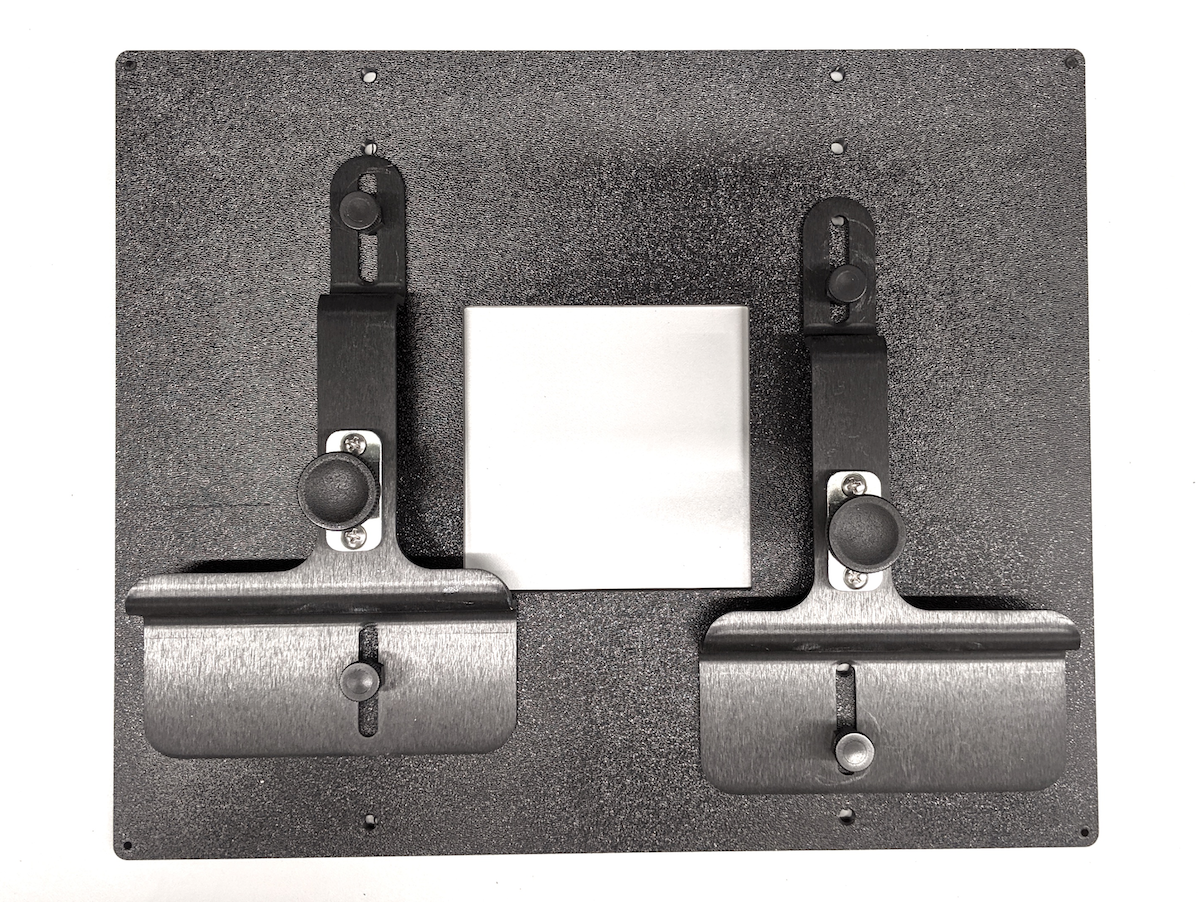
Şekil 13. Monte edilmiş ön açıklık plakası
5. adım: Tablet montajı
Masa montajını birleştirmek için:
Şekil 14'te gösterilen tablet montaj düzeneği donanımını toplayın.

Şekil 14. Tablet montajı için alan montajı parçaları
Donanım; arka panel, tablet montajı, bir piston, bir lastik uç, iki 8-32 başlı vida, iki kısa naylon vida ve ilgili somunları içerir.
Düğme mekanizmalarını metal montaja takmak için yuvarlak başlı vidaları kullanarak tablet montajını birleştirin. Vidaların ilgili somunlarla sıkıldığından emin olun.
Vidaları ve somunları kullanarak monte edilmiş tablet montaj düzeneğini arka panele sabitleyin. Telefon montaj parçalarının, Şekil 15'te gösterildiği gibi doğru yönde olduğundan emin olun.

15.şekil Monte edilmiş tablet tutucu
6. adım: Işıkları takın
Işıkları takmak için:
Işık bölmelerini, Şekil 16'da gösterildiği gibi üst ve alt panellere takın.

16. şekil. Üst ve alt panellere takılan ışık bölmeleri
Pimi, üst ve alt paneldeki yuvadan geçen dikdörtgen tırnaktaki küçük deliğe sıkıştırarak ışık bölmelerini sabitleyin (Şekil 17'deki gibi).

17. şekil. Kutunun dışındaki LED montaj tırnağına yerleştirilmiş pimin yakından görünümü
Pimleri sabitlemek için pimleri hafifçe sıkın. Pimler yerine sabitlenirken plastikte biraz baskı hissedersiniz.

18.şekil Pimi takmak için kullanılan pense
Ön ve yan panelleri Şekil 19'da gösterildiği gibi doğru yönde monte edin ve dışarıdan bantlayın.

Şekil 19. Işık yerleştirme yönü
Güç kablosunu, Şekil 20'de gösterildiği gibi güç ışık çubuğuna takın.

Şekil 20. Aydınlatma güç kablosu
Güç kablosunu sol paneldeki delikten geçirin. Güç kablosunun her iki ucunda farklı konnektörler bulunur: Daha dar olan konnektör LED ışık çubuğuna, daha geniş olan konnektör ise güç adaptörüne bağlanır.

Şekil 21. Test düzeneğinden sol tarafta çıkan güç kablosu
Üst ışıkları alt ışıklara bağlayın ve kabloyu sol panele sabitleyin.

22. şekil. Sol panele sabitlenmiş ışık kablosu
7. adım: Yan panelleri, tablet montajını ve kolları birleştirin
ITS-in-a-box yan panellerini, tablet montajını ve kolları vidalarla monte etmek için:
Panellerin tüm kenarlarını birleştirin ve Şekil 23'te gösterildiği gibi bantlayın.

23.şekil Montaj için bantlanmış ITS-in-a-box
Mevcut deliklere göre kılavuz delikler oluşturmak için matkap kullanın. ABS plastiğin vidaları takarken çatlamaması için kılavuz deliklerin 4-40 vidalar için yeterince büyük olduğundan emin olun.

Şekil 24. 4-40 vidalar için kılavuz delik açma
4-40 kendinden kılavuzlu vidalar kullanarak tüm panelleri birbirine vidalayın.

25. şekil. Panelleri monte etmek için 4-40 vidalar
Şekil 26'da gösterilen kol parçalarını toplayın.

26.şekil Kullanım parçaları
Donanım, dört dikdörtgen plastik parça ve dört adet 6-32 vida içerir.
Kolları Şekil 27'de gösterildiği gibi monte edin.

27. şekil. Birleştirilmiş tutma yeri
8. adım: Son montaj ve kurulum
ITS-in-a-box'ın son montajını yapmak için:
Tablet montajını arka panele takın ve yüksekliği tablet boyutuna göre ayarlayın.

Şekil 28. Kutunun arkasındaki tablet yuvasında tablet
Şekil 29'da gösterildiği gibi, kare açıklık panelini telefon montajı olmadan 4-40 vidalarla kutunun önüne takın.

Şekil 29. Birleştirilmiş ön telefon paneli
DUT'un kamera açıklığına uyacak şekilde 10x10 cm'lik timsah kartonu açıklığını yerleştirin.

30. şekil. Gator board açıklığı takılı ITS-in-a-box
Kamerayı diyafram açıklığıyla hizalayarak telefonu takın. Hizalamayı tablet açıklığından kontrol edin.

Şekil 31. Bir telefonun yüklü olduğu ITS-in-a-box
Kameralar için açıklıklar kesin. Tek bir açıklık (tek bir telefonu test etmek için) veya iki açıklık (iki telefonu test etmek için) kesebilirsiniz. Pixel ve Pixel XL ön ve arka kameralarının diyafram açıklıkları Şekil 31'de gösterilmektedir. Ön kamerada flaş veya lazer olmadığı için dairesel bir diyafram açıklığı bulunur. Arka kamerada ise flaş ve lazerin engellenmeden çalışmasına olanak tanıyan dikdörtgen bir diyafram açıklığı vardır.
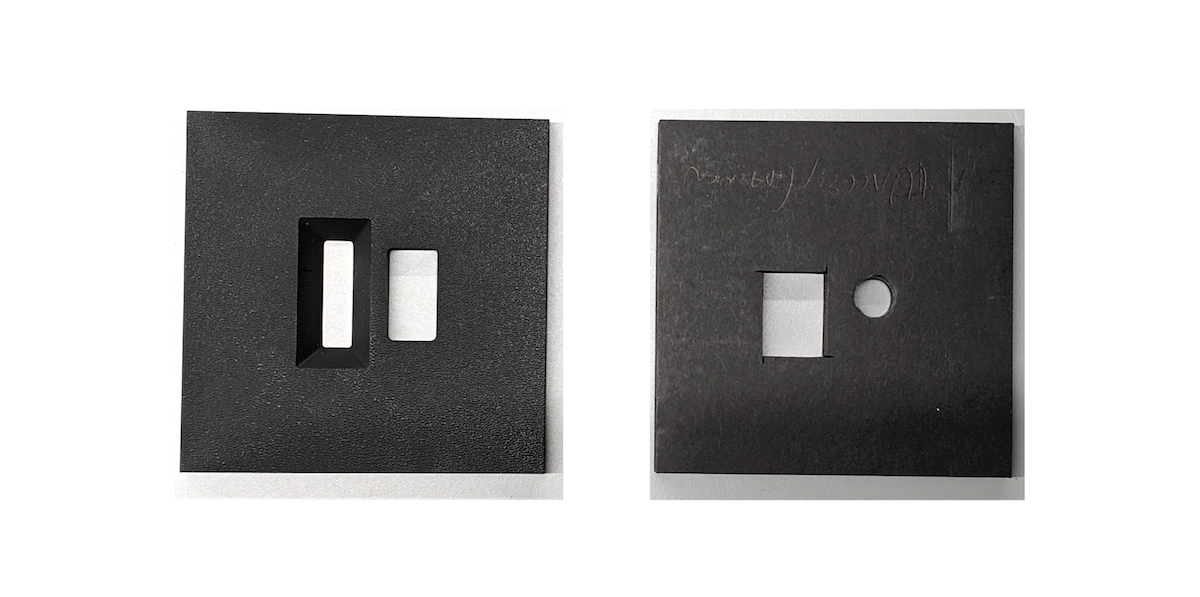
32. şekil. Hem ön hem de arka kameralar için örnek diyafram açıklıkları

Alternatif olarak, Şekil 33'te gösterildiği gibi kartondan açıklıklar kesip keçeli kalem, sprey boya veya akrilik kullanarak siyah renge boyayabilirsiniz.
Şekil 33. Hem ön hem de arka kamera için örnek karton açıklıklar
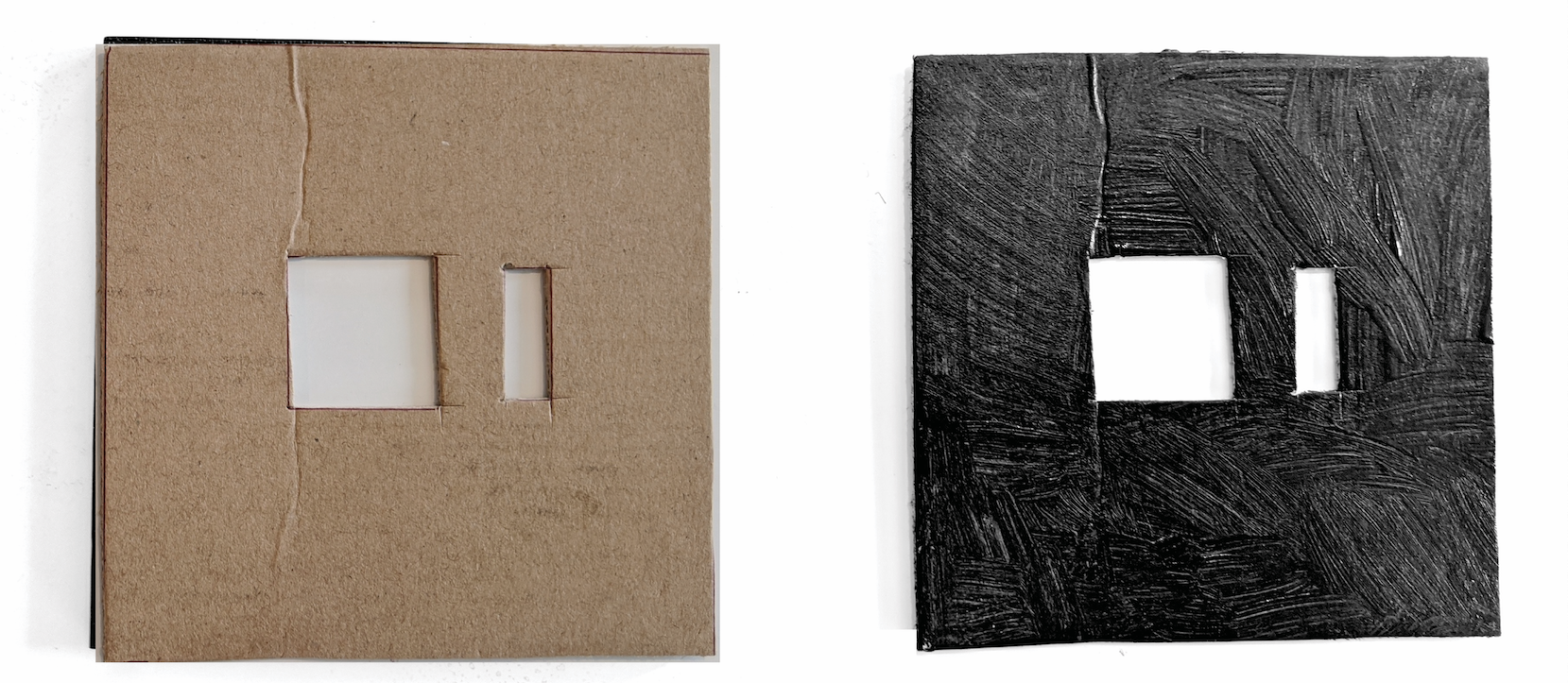
Dijital lüks test cihazı kullanarak LED ışıkların lüks değerini test edin. Bu örnekte Contempo View'un YF-1065 modeli kullanılmıştır.

Şekil 34. YF-1065 by Contempo Views
Işık ölçeri tablet tarafına yerleştirin ve ışığı ölçmek için 2.000 lükse çevirin. Lüks seviyesi yaklaşık 100-300 lüks olmalıdır. Bundan önemli ölçüde düşük bir değer, test için çok karanlıktır ve testin başarısız olmasına neden olabilir.

35.şekil Tablet montajı ile arkadan gelen ışığı ölçen lüks ışık ölçer
Ölçülen lüks değerine bağlı olarak uygun adımı uygulayın:
- Işık doğru seviyedeyse ön ve arka plakaları yerine vidalayın.
- Işık yanlış seviyedeyse LED ve güç kaynağı parça numarasının doğru olup olmadığını kontrol edin.
Dikkat etmeniz gerekenler
Aşağıda, testlerin güvenilirliğini azaltabilecek yaygın üretim hatalarına dair örnekler verilmiştir.
Tablet deliklerinin açıldığı arka panel. Bu durum, vida deliklerinin oluşturduğu ekstra daireler nedeniyle
find_circletestinin başarısız olmasına neden olur.
Şekil 36. Deliklerin açıldığı arka panel
Eksik dübeller. Bu durum, nakliye sırasında ışık bölmelerinin kaymasına neden olur.

Şekil 37. Işık bölmesinde dübel eksik
UL listesinde yer almayan güç kaynağı. UL listesinde yer alan bir güç kaynağı kullanmak, güç kaynağının bozulmamasını sağlar.

38. şekil. UL listesinde yer alan güç kaynağı örneği
